Sagem Livebox FTTHv2 Manuel du propriétaire
PDF
Descargar
Documento
l’assistance en ligne assistance.orange.fr l’assistance téléphonique service clients Orange haut débit et la Fibre : 39 00 (Temps d’attente gratuit, puis prix d’une communication locale depuis une ligne Orange (fixe ou internet-TV). Coût variable selon opérateur.) service clients Orange mobile : 39 70 (Temps d’attente gratuit, puis prix d’une communication locale depuis une ligne Orange (fixe ou internet-TV). Depuis un mobile Orange, la communication est décomptée du forfait selon l’offre ou depuis une carte prépayée, 0,37 €/min. Coût variable selon opérateur.) Vous êtes client Sosh BESOIN D’AIDE ? 2009/ 0 43 Orange, SA au capital de 10 595 541 532 euros, 78 rue Olivier de Serres - 75015 Paris - 380 129 866 RCS Paris - Agence Bornéo - 8375 - EDITION 6 - juillet 2014 - 253549762 Vous êtes client Orange Livebox guide d’installation et d’utilisation sommaire bienvenue Vous avez choisi Orange et la Livebox et nous vous en remercions. Suivez attentivement les instructions contenues dans ce guide pour effectuer l’installation de votre Livebox dans les meilleures conditions. contenu du pack 2 avant d’installer 3 installer la Livebox brancher la Livebox connecter un ordinateur, un smartphone ou une tablette brancher la Livebox pour la fibre premier accès à Internet brancher votre téléphone 6 11 22 25 29 la Livebox au cœur de la maison les services la TV d’orange les applications qui vous changent la vie les accessoires : des usages facilités 33 34 35 36 informations et assistance description de la Livebox 38 description des voyants lumineux 40 problèmes de connexion à Internet 41 problèmes de téléphone 43 assistance44 liaison sans fil (Wi-Fi) 45 remise à zéro de la Livebox 46 environnement / licence 47 sécurité48 caractéristiques techniques 49 1 contenu du pack avant d’installer Préparez vos identifiants et mot de passe de connexion Internet. 1 7 2 Ils figurent sur la lettre de confirmation d’abonnement ou sur le SMS que vous avez reçu. 6 4 3 5 1 L ivebox convertisseur téléphonique 2 (embout bleu) 1 SMS 4 filtre ADSL 5 câble ADSL (embouts gris) 6 câble Ethernet (embouts rouges) 7 cache de la Livebox Permet d’accéder à Internet. Se branche sur la prise téléphonique que vous utilisez. Relie un filtre ADSL à la Livebox. Permet de raccorder un téléphone à la Livebox. 3 bloc d’alimentation Relie votre Livebox à votre ordinateur. N’utilisez que le bloc d’alimentation fourni pour la Livebox. Permet de cacher certains câbles branchés sur la Livebox. l’aspect de certains éléments peut varier. 2 3 installer la Livebox L’installation de la Livebox se déroule en quatre temps : 1 2 3 4 brancher la Livebox connecter un ordinateur, un smartphone ou une tablette premier accès à Internet brancher votre téléphone Bonne installation ! 4 5 page 6 page 11 page 25 page 29 brancher la Livebox 1 Branchez le câble ADSL (embouts gris) sur la prise ADSL (grise) de la Livebox, puis sur le filtre ADSL. 2 Branchez le filtre ADSL sur votre prise téléphonique. e filtre doit être le premier élément branché sur la prise téléphonique. Vous pouvez ensuite brancher par-dessus L d’autres équipements utilisant la ligne fixe Orange comme un téléphone, un FAX, etc. Retrouvez plus d’explication sur les branchements du téléphone page 29. 6 7 installer la Livebox 3 Branchez le bloc d’alimentation sur la Livebox, puis sur une prise électrique. 8 4 Appuyez sur le bouton Marche/Arrêt «0/ I», les voyants s’allument. Patientez deux minutes, le temps que la Livebox démarre. 9 installer la Livebox 5 Lorsque le voyant « @ » clignote de couleur orange, passez à l’étape « connecter un ordinateur, un smartphone ou une tablette » page suivante. connecter un ordinateur, un smartphone ou une tablette Votre Livebox est allumée, vous allez maintenant connecter à la Livebox le(s) équipement(s) que vous souhaitez utiliser pour accéder à Internet. Cela peut être un ordinateur, un smartphone ou une tablette. Pour une première installation, nous vous recommandons de connecter un ordinateur avec le câble Ethernet fourni dans le pack. connexion par câble (fourni dans le pack) ••connecter un ordinateur PC ou Mac page 12 connexion en Wi-Fi i, après le démarrage de la Livebox (environ 2 minutes), le voyant « @ » clignote de couleur rouge vérifiez les S branchements du filtre ADSL et du câble ADSL. Si les branchements sont corrects et si vous venez de souscrire à votre offre ou venez de déménager, attendez que le voyant « @ » clignote de couleur orange puis continuez l’installation à l’étape « connecter un ordinateur, un smartphone ou une tablette » page suivante. 10 ••connecter un ordinateur PC (Windows 7 / Windows 8) ••connecter un ordinateur Mac (OS X) ••connecter un Smartphone ou une Tablette iOS (iPhone / iPad) ••connecter un Smartphone ou une Tablette Android ••brancher la Livebox pour la fibre 11 page page page page page 14 16 18 20 22 connexion par câble PC/Mac Raccordez le câble Ethernet (à embouts rouges) à la prise Ethernet de votre ordinateur, La prise Ethernet est généralement repérable sur votre ordinateur par le logo 12 ou . puis à la prise Ethernet (rouge) de votre Livebox. otre ordinateur est maintenant connecté à la Livebox. V Si vous installez la Livebox pour la première fois, continuez l’installation page 25. 13 connexion Wi-Fi Windows 7 / Windows 8 • Suivant votre version de Windows, l’aspect des 4 Lorsque la fenêtre demandant la clé de sécurité réseau apparaît, appuyez une seconde sur le de la Livebox, le voyant bouton « Wi-Fi » Wi-Fi clignote. écrans présentés peut varier. • Windows 8 : avant de commencer les étapes ci dessous, cliquez sur la vignette « Bureau ». 3 liquez sur l’icone Wi-Fi 1C notification. dans la zone de 4 4 2S électionnez le nom de votre Livebox (celui-ci se trouve sur l’étiquette collée sur votre Livebox). 2 3C liquez sur « connecter ». Cette manipulation vous évite de taper la clé de sécurité Wi-Fi. 1 Si vous possédez une autre version de système d’exploitation : Exécutez votre gestionnaire réseau sans fil, sélectionnez le nom de Livebox puis tapez la clé de sécurité Wi-Fi (le nom et la clé de sécurité se trouvent sur l’étiquette collée sur votre Livebox), enfin, validez. 14 otre ordinateur est maintenant connecté en Wi-Fi V à la Livebox. Si vous installez la Livebox pour la première fois, continuez l’installation page 25. 15 connexion Wi-Fi Mac OSX 1 1 Cliquez sur le menu AirPort. 3D ans la fenêtre qui s’affiche, saisissez la clé de sécurité de votre Livebox (celui-ci se trouve sur l’étiquette collée sur votre Livebox). Veillez à respecter les majuscules, ne saisissez pas les espaces. 2 Sélectionnez le nom de votre Livebox (celui-ci se trouve sur l’étiquette collée sur votre Livebox). 2 3 4 Cliquez ensuite sur « rejoindre ». 4 otre ordinateur est maintenant connecté en Wi-Fi V à la Livebox. Si vous installez la Livebox pour la première fois, continuez l’installation page 25. 16 17 connexion Wi-Fi iOS (iPhone / iPad) 1 Touchez l’icone « Réglages » sur l’écran d’accueil. 2 Touchez « Wi-Fi ». 3 Touchez le nom de votre Livebox (le nom de votre Livebox se trouve sur l’étiquette collée sur votre Livebox). 4 Saisissez la clé de sécurité Wi-Fi de votre Livebox, celle-ci se trouve sur l’étiquette collée sur votre Livebox. Veillez à respecter les majuscules, ne saisissez pas les espaces. 5T ouchez « Rejoindre ». 5 2 4 3 ous êtes maintenant connecté en Wi-Fi V à la Livebox. Si vous installez la Livebox pour la première fois, continuez l’installation page 25. 18 19 connexion Wi-Fi Android Voici l’exemple d’une connexion avec Android 3.0. Suivant le modèle de votre Tablette / Smartphone la description peut différer. 1 Dans le menu « Applications », touchez « Paramètres ». 4 D ans le menu « Configuration réseau », sélectionnez « Bouton de commande WPS ». 5 T ouchez « OK ». ppuyez 1 seconde sur le bouton « Wi-Fi » 6 A sur la face avant de votre Livebox. 2 Touchez « Sans fil et réseaux », puis « Paramètres Wi-Fi ». 3 Touchez ensuite le nom de votre Livebox. (le nom de votre Livebox se trouve sur l’étiquette collée sur votre Livebox). 2 4 5 3 ous êtes maintenant connecté en Wi-Fi V à la Livebox. Si vous installez la Livebox pour la première fois, continuez l’installation page 25. 20 21 brancher la Livebox pour la fibre Connectez votre téléphone en consultant la page 29. Branchez votre boîtier Fibre optique sur une prise électrique. Raccordez le boî tier Fibre Optique à la Prise Terminal Optique. 7 2 Branchez la Livebox à une prise electrique. 4 1 5 Allumez la Livebox. 6 Connectez un ordinateur en consultant la page 11. 3 Branchez une extrémité du câble Ethernet sur la prise « Ethernet 1 » ou « ETH » de votre boîtier Fibre Optique (suivant le modèle dont vous êtes équipé). Branchez l’autre extrémité sur la prise Ethernet 4 (blanche) de la Livebox. 22 23 premier accès à Internet 24 25 premier accès à Internet • Ouvrez votre navigateur Internet. L’interface de la Livebox apparaît. Vous êtes maintenant connecté à Internet, le voyant @ de la Livebox est allumé vert. • Saisissez votre identifiant de connexion Internet, ainsi que le mot de passe de • Cliquez sur le bouton « continuer » pour découvrir une sélection de logiciels gratuits. connexion. Cliquez ensuite sur « Enregistrer ». (contrôle parental, anti-virus, etc.) Ces informations sont disponibles sur le courrier de confirmation d’abonnement. Veillez à respecter les majuscules et minuscules (« CECILE » est différent de « cecile »). Si l’interface de la Livebox ne s’affiche pas, saisissez « http ://Livebox » dans la barre d’adresse de votre navigateur, puis validez. 26 27 à savoir • Activez ou désactivez le Wi-Fi en appuyant 5 secondes sur le bouton Livebox. Lorsque le voyant Wi-Fi est désactivé. de la est allumé le Wi-Fi est activé, lorsqu’il est éteint le brancher votre téléphone ous pouvez connecter d’autres équipements V à la Livebox (ordinateur, smartphone ou tablette) pour cela consultez la page 11. vous utilisez le Téléphone par Internet vous utilisez la ligne fixe Orange 28 29 page 30 page 31 vous utilisez le Téléphone par Internet vous utilisez la ligne fixe Orange Si vous utilisez le Téléphone par Internet, branchez votre téléphone à la prise bleue de la Livebox. Si vous utilisez la ligne Fixe Orange, branchez simplement votre téléphone sur le filtre ADSL. Si votre téléphone ne dispose pas de la prise compatible utilisez le convertisseur téléphonique fourni dans le pack. 30 31 la Livebox au cœur de la maison les services la TV d’Orange les applications qui vous changent la vie les accessoires : des usages facilités 32 33 page 34 page 35 page 36 la TV d’orange les applications qui vous changent la vie La Livebox vous permet de profiter des services de la TV Orange *. Vos services : • u n bouquet de chaînes incluses en • un catalogue de milliers de Vidéos à qualité numérique, dont des chaînes en HD et en 3D la demande accessibles 24H/24, dont les dernières nouveautés cinéma • la TV à la demande pour revoir des • la fonction contrôle du direct pour programmes le lendemain de leur diffusion sur les plus grandes chaînes arrêter ou reprendre votre programme quand vous le souhaitez ma Livebox Livephone * • p ermet de piloter votre Livebox • permet de téléphoner depuis votre à par tir d’une tablette ou d’un smartphone smartphone ou votre tablette • l’accès multimédia pour écouter votre musique, regarder vos photos et vidéos directement sur votre téléviseur iOS Apple * selon les conditions de l’offre détenue 34 Android OS iOS Apple 35 Android OS * selon les conditions de l’offre détenue les accessoires : des usages facilités Autour de votre Livebox, Orange a sélectionné un ensemble d’accessoires pour vous faciliter la vie. • Le « Liveplug HD » connecte des • Le « Liveplug Wi-Fi duo » relie sans équipements via la technologie CPL (courant porteur en ligne). fil votre décodeur TV à votre Livebox grâce au Wi-Fi 5 Ghz. Retrouvez plus d’accessoires sur la boutique orange.fr. 36 informations et assistance description de la Livebox description des voyants lumineux problèmes de connexion à Internet problèmes de téléphone assistance liaison sans fil (Wi-Fi) remise à zéro de la Livebox environnement / licence sécurité caractéristiques techniques page 38 page 40 page 41 page 43 page 44 page 45 page 46 page 47 page 48 page 49 37 description de la Livebox 1 2 3 1 alimentation 2 prise bleue avec le téléphone Permet d’utiliser le téléphone par Internet. 3 prise ADSL grise Permet de raccorder la Livebox à une prise téléphonique pour accéder à Internet. 4 prise Ethernet rouge Pour brancher un ordinateur. * Nécessite l’option Multi-écran. 4 5 6 7 8 9 5 6 prise Ethernet verte prise Ethernet jaune Pour brancher un décodeur TV d’Orange ou un ordinateur. Pour brancher un ordinateur supplémentaire ou un second décodeur TV*. 7 prise Ethernet blanche 8 prise USB arrière Pour brancher un ordinateur supplémentaire. 10 11 12 9 bouton de remise à zéro 11 bouton Marche/Arrêt (0/I) 10 p rise USB latérale 12 bouton Wi-Fi Permet d’allumer ou d’éteindre la Livebox. Attention ! lorsque la Livebox est éteinte, les services liés à la Livebox (Internet, Téléphone par Internet, TV…) ne fonctionnent pas. Permet la remise à zéro de la Livebox. Attention ! l’emploi de ce bouton efface toutes les informations enregistrées dans la Livebox. Pour plus d’informations, consultez la rubrique « remise à zéro ». Permet d’allumer ou éteindre les fonctions Wi-Fi de la Livebox. Appuyez 5 secondes sur le bouton pour allumer ou éteindre le Wi-Fi de la Livebox. Un appui d’une seconde permet l’activation du mode association facile. Pour raccorder de gros périphériques compatibles avec la Livebox comme un disque dur ou une imprimante. Pour raccorder de petits périphériques compatibles avec la Livebox comme un Livephone ou une clé USB. 38 39 description des voyants lumineux problèmes de connexion à Internet voyant d’alimentation Vert fixe : la Livebox est démarrée. Vert clignotant : la Livebox est en cours de démarrage. Éteint : la Livebox n’est pas branchée électriquement ou éteinte. voyant Internet Vert fixe : La Livebox est connectée à Internet. Orange, clignotant lentement (1 fois par seconde) : • Normal au démarrage de la Livebox après une phase de clignotement rapide (voir ci-dessous). • Après démarrage : Livebox en cours de connexion à Internet. Rouge clignotant rapidement (5 fois par seconde) : • Normal au démarrage de la Livebox (pendant environ 20 secondes). • Après démarrage, signifie que la Livebox n’a pas pu se synchroniser. Éteint : la Livebox n’est pas branchée électriquement. voyant téléphone par Internet Vert fixe : téléphone par Internet activé et disponible. Vert clignotant : le téléphone relié à la Livebox est décroché ou une communication téléphonique est en cours. Éteint : vous ne bénéficiez pas du service téléphone par Internet. voyant réseau local Vert clignotant : des informations sont échangées entre la Livebox et votre ordinateur. Éteint : aucune information n’est échangée entre la Livebox et votre ordinateur. Voici quelques conseils simples pour vous aider à résoudre votre problème de connexion à Internet. Après chaque action décrite dans les étapes suivantes, vérifiez si celle-ci résout votre problème avant de passer à l’étape suivante. Réalisez ce test avant de contacter l’assistance téléphonique. 1 redémarrez la Livebox Appuyez sur le bouton Marche / Arrêt (0/I) de la Livebox une première fois pour l’éteindre et une seconde fois pour la rallumer. Ceci permet de résoudre la plupart des dysfonctionnements que vous pouvez rencontrer. Attendez 2 à 3 minutes après avoir redémarré la Livebox. 2 vérifiez les voyants lumineux et les branchements de la Livebox , il doit être allumé vert fixe, sinon reportez-vous à la page 42. • Vérifiez le voyant • Vérifiez qu’aucune rallonge téléphonique (autre que celle fournie dans le pack) ne relie la Livebox à votre prise téléphonique. • Vérifiez qu’un filtre ADSL est branché sur chacune des prises utilisées de votre installation téléphonique (sur lesquelles un équipement est branché). • Débranchez les équipements tels que répondeur, fax, téléphone fixe, minitel… de vos prises téléphoniques. 3 vérifiez les branchements de votre ordinateur Si vous êtes connecté en Wi-Fi (sans fil) à la Livebox : • vérifiez que le mode Wi-Fi (sans fil) de votre ordinateur est activé en vous aidant du guide d’utilisation de votre ordinateur. • vérifiez que le mode sans fil (Wi-Fi) de votre Livebox est activé, voir page 45. • vérifiez la position et l’environnement de votre Livebox, voir page 45. Si vous êtes connecté avec un câble à la Livebox : • vérifiez que le câble à embouts rouges (câble Ethernet) est correctement raccordé à la prise rouge de la Livebox et à votre ordinateur. Un voyant orange s’allume sur la prise Ethernet de la Livebox lorsque le branchement est correct. voyant Wi-Fi Vert clignotant : mode Wi-Fi facile activé. Vert fixe : fonctionnalité Wi-Fi activée. Éteint : fonctionnalité Wi-Fi désactivée. 4 assistance voyant de mise à jour Bleu clignotant : Livebox en cours de mise à jour. Consultez l’assistance en ligne, des outils de diagnostics sont à votre disposition. Bleu fixe + voyant @ rouge fixe : problème lors d’une mise à jour. Si malgré toutes ces vérifications le dysfonctionnement subsiste, appelez l’assistance téléphonique en vous munissant de votre numéro de compte client (disponible sur votre facture ou sur votre courrier de confirmation d’abonnement). Éteint : la Livebox est à jour. 40 41 problèmes de connexion à Internet État du voyant @ problèmes de téléphone Signification Causes probables et solutions correspondantes Livebox non synchronisée • Vérifiez que votre Livebox est bien raccordée à un filtre (ADSL non détectée). ADSL correctement enfiché dans la prise téléphonique. • Supprimez rallonges téléphoniques et branchements inutiles (Minitel, fax). • Juste après un nouvel abonnement ou une migration, la mise en service de la ligne ADSL peut prendre 10 jours. Passé ce délai, contactez l’assistance téléphonique. • Changez vos filtres : ils peuvent être défectueux. clignotant 1 redémarrez la Livebox Appuyez sur le bouton Marche/Arrêt (0/I) de la Livebox une première fois pour l’éteindre et une seconde fois pour la rallumer. Ceci permet de résoudre la plupart des dysfonctionnements que vous pouvez rencontrer. Attendez 2 à 3 minutes après avoir redémarré la Livebox. 2 vérifiez les branchements du téléphone • Vérifiez que votre téléphone est correctement raccordé à la prise bleue de la Livebox. • Si votre téléphone ne possède pas de prise compatible, utilisez le convertisseur à embout bleu. • Vérifier que votre téléphone fonctionne bien en fréquence vocale : l’appui sur une touche du téléphone donne le son « bip ». • Si vous utilisez un téléphone haute définition (Livephone), reportez-vous à la documentation de votre téléphone. Problème de mise à jour du logiciel interne de la Livebox. • Une erreur est survenue pendant une mise à jour du logiciel interne : appuyez sur le bouton Marche/Arrêt (0/I) deux fois de la Livebox puis patientez le temps que la Livebox redémarre. Si la situation perdure, débranchez puis rebranchez électriquement la Livebox. Livebox synchronisée mais non connectée à Internet. • Normal : la Livebox tente de se connecter à Internet. convertisseur téléphonique (embout bleu) fixes • Si la situation perdure, il est possible que l’identifiant et/ou le mot de passe de connexion saisis soient erronés. Vérifiez-les à l’aide du courrier de confirmation d’abonnement. • Si la Livebox a déjà fonctionné, il s’agit peut-être d’un dysfonctionnement du réseau ADSL. • Pour plus de renseignements, contactez l’assistance téléphonique. clignotant 3 vérifiez les voyants de la Livebox Vérifiez que le voyant lumineux est allumé, voir page 40. Si le voyant est éteint, le service téléphone par Internet est indisponible ou vous n’avez pas souscrit à ce service. ivebox connectée à L Internet. • Fonctionnement correct, ceci n’est pas un « problème de connexion ». 4 testez votre téléphone • Branchez le téléphone qui est connecté à la Livebox, directement sur un filtre ADSL et une prise téléphonique murale, testez-le, si celui-ci fonctionne, alors le problème n’est pas dû au téléphone. fixe 42 • Branchez un autre téléphone à fréquence vocale à la place de celui connecté à la Livebox, testez-le, si celui-ci fonctionne, alors le téléphone installé précédemment est en panne. 43 assistance liaison sans fil (Wi-Fi) Grâce à Assistance Livebox réparez vous-même les pannes de vos services Internet Orange Vous pouvez éteindre les fonctions sans fil (Wi-Fi) de votre Livebox : voyant Wi-Fi allumé vert Assistance Livebox vous guide pour vous faciliter l’internet, la TV et le téléphone ! • Appuyez 5 secondes sur le bouton Wi-Fi de votre Livebox pour couper le Wi-Fi de votre Livebox. L’outil d’autoréparation sur PC Assistance Livebox vous propose des actions correctives simples en cas de panne sur les services internet, téléphone par internet et TV d’Orange. • Appuyez 5 secondes sur le bouton Wi-Fi de votre Livebox pour allumer le Wi-Fi de votre Livebox. Ce logiciel surveille votre connexion Internet et vous prévient en cas de problème. Vous pouvez alors lancer un diagnostic en cliquant sur l’icône rouge dans votre barre des tâches. Un écran de diagnostic vous indique la cause du problème et vous propose une solution. Assistance Livebox fonctionne même lorsque votre connexion internet est en panne. Si nous n’avons pas réussi à réparer votre panne, contactez le service client en vous munissant du code de diagnostic donné par Assistance Livebox. Alors n’attendez plus ! Téléchargez Assistance Livebox sur : http://logicielsgratuits.orange.fr/assistance-livebox/ le compagnon idéal pour plus de sérénité ! 5 secondes Lorsque vous tentez de connecter un équipement (console de jeu, imprimante…) en Wi-Fi à votre Livebox, vérifiez que les fonctions Wi-Fi de celle-ci sont bien activées. Le voyant Wi-Fi doit être allumé vert. Les ondes radio, vecteur de la connexion sans fil, sont altérées et perturbées par les obstacles qu’elles rencontrent. En traversant un mur ou en rebondissant sur une vitre, le signal s’atténue. Pour une qualité optimale d’utilisation et ne pas subir de déconnexions Wi-Fi trop fréquentes, certaines précautions sont à respecter : • Prévoyez un espace dégagé entre votre ordinateur et la Livebox. Évitez tout obstacle important comme par exemple des murs en béton armé. • Certains équipements parasitent le signal radio entre la Livebox et l’adaptateur : clavier ou souris sans fil, appareil de transmission d’images TV, casque sans fil, télécommande… D’une manière générale il faut éloigner tout matériel susceptible d’émettre ou de recevoir un signal radio. Remarque : les informations du tableau ci-dessous sont données à titre indicatif. 44 Matériaux Affaiblissement Exemples Air Bois Plastique Verre Verre teinté Eau Briques Plâtre Céramique Béton Métal Aucun Faible Faible Faible Moyen Moyen Moyen Moyen Élevé Élevé Très élevé Espace ouvert, cour intérieure Porte, plancher, cloison Cloison Vitres non teintées Vitres teintées Aquarium, fontaine Murs Cloisons Carrelage Murs porteurs, étages, piliers Béton armé, miroirs, armoire métallique, cage d’ascenseur 45 remise à zéro de la Livebox environnement / licence Dans quel cas doit-on remettre la Livebox à zéro ? Cette opération ne doit être effectuée qu’en dernier ressort et sur conseil du service client. Avant de réaliser la remise à zéro de la Livebox consultez la page « assistance » page 44. Remettre à zéro la Livebox implique : • la suppression de toute configuration personnalisée (pare-feu, NAT…). • la désactivation temporaire de l’accès Internet. • la désactivation temporaire des services associés à la Livebox (téléphone par Internet, TV d’Orange…). • le mot de passe d’administration de la Livebox sera de nouveau « admin » (sans les guillemets). Remarque : Pour vous permettre de bénéficier à nouveau d’un accès Internet et de l’ensemble de vos services (téléphone par Internet, TV d’Orange…) vous devez réinstaller la Livebox. L’écologie est une préoccupation essentielle d’Orange. Le groupe souhaite exploiter des installations respectueuses de la nature et a choisi d’intégrer la performance environnementale dans ses produits, de la phase de fabrication à l’élimination, en passant par la mise en service et l’utilisation. l’emballage e logo (point vert) signale le versement d’une contribution à un organisme agréé pour améliorer les L infrastructures de récupération et de recyclage des emballages. Facilitez cela en respectant les règles de tri mises en place localement pour ce type de déchets. les piles et les batteries Usagées, elles seront déposées dans les points de collecte prévus pour cela. le produit Ce pictogramme dénote un équipement électrique ou électronique. À ce titre, la réglementation européenne demande de procéder à une collecte sélective dans : Comment remettre ma Livebox à zéro ? • Préparez vos identifiants et mots de passe de connexion. Ces éléments apparaissent dans votre courrier de confirmation d’abonnement. Vous les avez peut-être déjà reproduits sur le rabat en début de guide. • les points de distribution en cas d’achat d’un équipement équivalent • les points de collecte locaux sinon (déchetterie, collecte sélective…) ous participez ainsi à la réutilisation et à la valorisation des déchets d’équipements électriques et V électroniques, potentiellement nuisibles à l’environnement et à la santé humaine. • Éteignez votre Livebox en appuyant sur le bouton Marche/Arrêt. • Débranchez le bloc d’alimentation de votre Livebox. • Rebranchez le bloc d’alimentation de votre Livebox. • Allumez votre Livebox en appuyant sur le bouton Marche/Arrêt. • Attendez que le voyant « Alimentation » de votre Livebox s’allume en vert fixe. • Appuyez sur le bouton « Reset » avec une pointe de crayon ou de stylo. • Lorsque les voyants de votre Livebox clignotent, arrêtez d’appuyer sur le bouton « Reset ». • La Livebox va s’éteindre puis redémarrer. La passerelle domestique Livebox se base notamment sur des logiciels publiés sous une licence dite libre ou open source, comme par exemple le noyau Linux, Busybox ou Iptables, tous les trois publiés selon les termes de la licence GNU General Public License (GNU GPL). Le client peut consulter la liste des logiciels concernés, leur licence et télécharger leur code source complet et correspondant sur le site web http://www.livebox-floss.com. Pour chaque version d’un logiciel concerné, le client pourra accéder à l’ensemble de ces informations tant que cette version sera mise à disposition via la Livebox, puis pendant trois (3) ans après la date de déploiement d’une nouvelle version du logiciel ou du terme définitif de la mise à disposition de ladite version via la Livebox. Avant d’utiliser l’un de ces logiciels disponibles sur le site web http://livebox-floss.com, le client devra préalablement prendre connaissance de la licence associée et en accepter les termes et conditions. En outre, le client reconnaît que ces logiciels ne font pas l’objet de garantie conformément aux termes de la licence qui leur est applicable. • Attendez que le voyant « @ » clignote lentement orange. • Installez à nouveau la Livebox. 46 47 sécurité caractéristiques techniques Lisez attentivement les instructions de sécurité suivantes avant d’installer ou d’utiliser la Livebox. Veillez à respecter rigoureusement les précautions d’emploi. Garantie en cas d’achat de la Livebox : 2 ans emplacement • Adresse IP : 192.168.1.1 ou «livebox». • Mot de passe par défaut : admin. • Compatible avec l’offre ADSL et l’offre La fibre. • Compatible UPnP DLNA. a Livebox doit être installée et utilisée à l’intérieur d’un bâtiment. L Évitez d’utiliser, de placer et de conserver la Livebox dans des endroits exposés à une lumière intense ou à des températures élevées ou près de sources de chaleur. Des températures élevées risquent de déformer le boîtier. La température maximum ne peut dépasser 45 °C. Conservez la Livebox dans un endroit sûr et bien ventilé. Évitez d’installer la Livebox dans un endroit humide ou poussiéreux. Vous risqueriez entre autres de provoquer un incendie ou une décharge électrique. Ne placez pas la Livebox sur un élément non stable. Le boîtier de la Livebox ne doit pas être couvert. L’emplacement de la prise de courant secteur doit être facilement accessible. La tension secteur doit correspondre aux indications figurant sur la plaque signalétique de l’adaptateur électrique. entretien et maintenance • Compatible WPS. • Interface : 4 ports Ethernet. • Internet : 1 port RJ11 pour la ligne ADSL • Téléphonie : 1 port RJ45 (compatible RJ11). • Autres connectiques : 1 port USB maître 900 mA (latéral) 1 port USB maître 500 mA (arrière) 1 port d’alimentation. • Technologie sans fil Wi-Fi conforme aux normes IEEE 802.11 b/g/n. • Vitesse de transfert de la norme 802.11g : jusqu’à 54 Mbits/s. • Vitesse de transfert de la norme 802.11n : jusqu’à 120 Mbits/s. Veillez à ne pas ouvrir, désassembler ou modifier une partie de la Livebox et ses accessoires. Tout désassemblage ou modification pourrait provoquer une forte décharge électrique. Les inspections internes, les modifications et les réparations doivent impérativement être effectuées par des techniciens agréés et qualifiés. L’ouverture de la Livebox ou toute modification interne entraînera la perte de la garantie. Débranchez le cordon d’alimentation de la Livebox avant de la nettoyer. Pour nettoyer l’appareil, n’utilisez pas certains produits chimiques pouvant endommager les matières plastiques. N’utilisez pas de substances contenant de l’alcool, du benzène, du diluant ni d’autres produits inflammables. L’emploi de ces produits pourrait provoquer un incendie. Ne mettez pas la Livebox en contact avec de l’eau ou d’autres liquides. Aucun liquide ne doit pénétrer à l’intérieur de l’appareil. Si la partie externe de l’appareil entre en contact avec un liquide, essuyez-le à l’aide d’un chiffon doux et absorbant. Si un liquide ou une substance quelconque pénètre à l’intérieur de l’appareil, éteignez-le immédiatement ou débranchez le cordon d’alimentation de la prise électrique. Si vous continuez à l’utiliser, vous risquez de provoquer un incendie ou une décharge électrique. • Sécurisation des données Wi-Fi par cryptage (WEP ou WPA ou WPA 2). • Bande de fréquences : 2,4 GHz. • Protocole PPP sur Ethernet. • Possibilité de partage de l’accès Internet sur plusieurs ordinateurs. • Dimensions : 242 x 170 x 41 mm. alimentation et câbles N’utilisez que les accessoires d’alimentation fournis. L’utilisation de sources d’alimentation autres que celles recommandées pour ce matériel pourrait entraîner une surchauffe ou une déformation de l’appareil, et provoquer entre autres un incendie ou une décharge électrique. Dans les zones à risque d’orages fréquents, nous vous conseillons de protéger la Livebox avec un dispositif de protection contre les surtensions électriques (parafoudre) ou de la débrancher en cas d’absence prolongée ou d’orage imminent. La Livebox n’est pas fonctionnelle en cas de coupure du secteur. Pour les appels d’urgence utilisez un poste auto alimenté par la ligne (téléphone classique). Ne tentez pas d’acheminer les câbles dans un passage ou un endroit susceptible de les pincer. Ne touchez pas le bloc d’alimentation si vos mains sont mouillées. Vous risqueriez de recevoir une décharge électrique. 48 49 ">
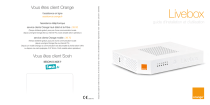
Enlace público actualizado
El enlace público a tu chat ha sido actualizado.